怎么安装在360软件管家中下载的PS 安装360软件管家中下载的ps的具体教程
时间:2018-12-06 14:06:52
作者:wenjun
来源:系统之家
1. 扫描二维码随时看资讯
2. 请使用手机浏览器访问:
https://m.xitongzhijia.net/xtjc/20181206/143232.html
手机查看
评论
反馈
怎么安装在360
软件管家中下载的PS?Ps 是一款专门用于编辑处理图片的软件。在
360软件管家中下载的Ps,具体该怎么安装?下面就是安装360软件管家中下载的ps的具体教程,一起了解一下。
1、打开360安全卫士,如图:
2、在该界面的最上方有一个软件管家字样的按钮,点击这个按钮进入到软件管家界面,如图:
3、进入软件管家界面后,在左边有一个分类,在里面会有一个图像图形,选择这个,就进入到全部的图像图形软件界面,如图:
4、在这个页面中找到Photoshop软件,然后点击右边的下载或安装即可,如图:
5、还可以直接在百度的搜索框中输入Photoshop下载,然后点击百度一下
6、然后在出来的结果页中,找到有下载的页面,点击进去,然后再点击下载即可,如图:
7、下载完成后,有一个安装包,双击这个安装包即可安装,安装完成后就会出现一个PS的图标,点击这个图标就可以打开Photoshop开始使用了
上面就是安装360软件管家中下载的ps的具体教程,大家学会了吗?更多相关教程,请继续关注
系统之家。


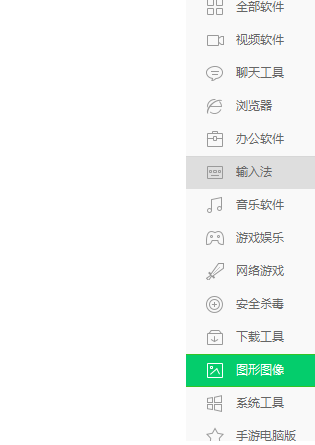

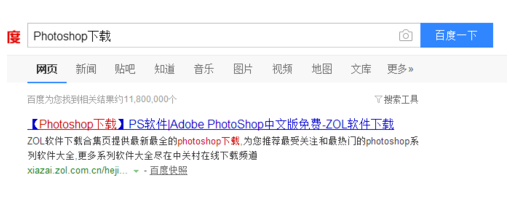
发表评论
共0条
评论就这些咯,让大家也知道你的独特见解
立即评论以上留言仅代表用户个人观点,不代表系统之家立场